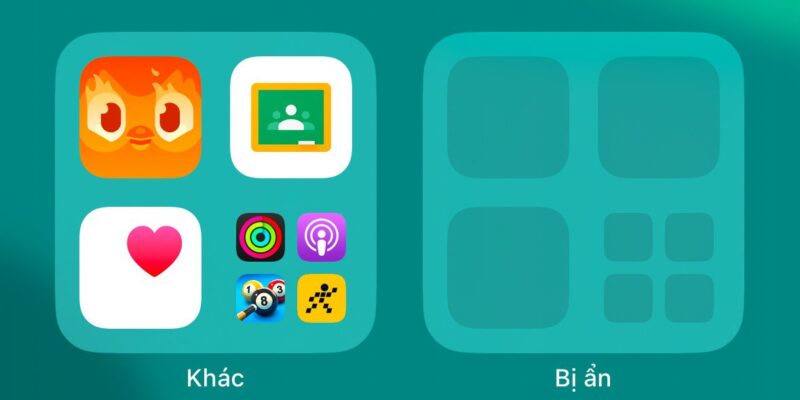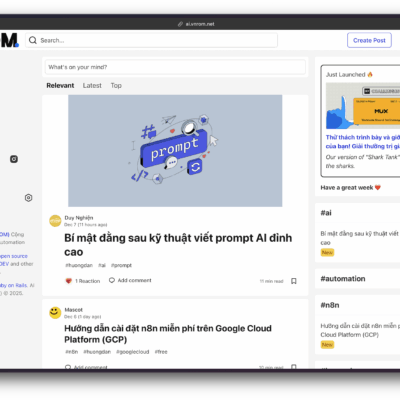Cách khóa và ẩn ứng dụng trên iPhone để bảo mật riêng tư tuyệt đối
Trong thời đại công nghệ hiện nay, bảo mật thông tin cá nhân là một trong những vấn đề được quan tâm hàng đầu. Đặc biệt, khi bạn cần cho người khác mượn điện thoại, việc bảo vệ các ứng dụng riêng tư trở nên vô cùng quan trọng. Với iOS 18, Apple đã giới thiệu tính năng khóa và ẩn ứng dụng, giúp bạn kiểm soát quyền truy cập một cách hiệu quả. Bài viết sau đây sẽ hướng dẫn chi tiết cách thực hiện.
Tại sao nên khóa và ẩn ứng dụng trên iPhone?
Khóa và ẩn ứng dụng không chỉ giúp bảo vệ thông tin nhạy cảm mà còn ngăn chặn việc người khác vô tình truy cập vào các dữ liệu cá nhân của bạn. Tính năng này đặc biệt hữu ích trong các tình huống:
(skip)
Hướng dẫn chi tiết cách khóa và ẩn ứng dụng trên iPhone
Bước 1: Tìm ứng dụng cần khóa hoặc ẩn
- Mở màn hình chính hoặc Thư viện ứng dụng (vuốt sang trái đến cuối màn hình).
- Nhấn giữ vào ứng dụng bạn muốn khóa hoặc ẩn.
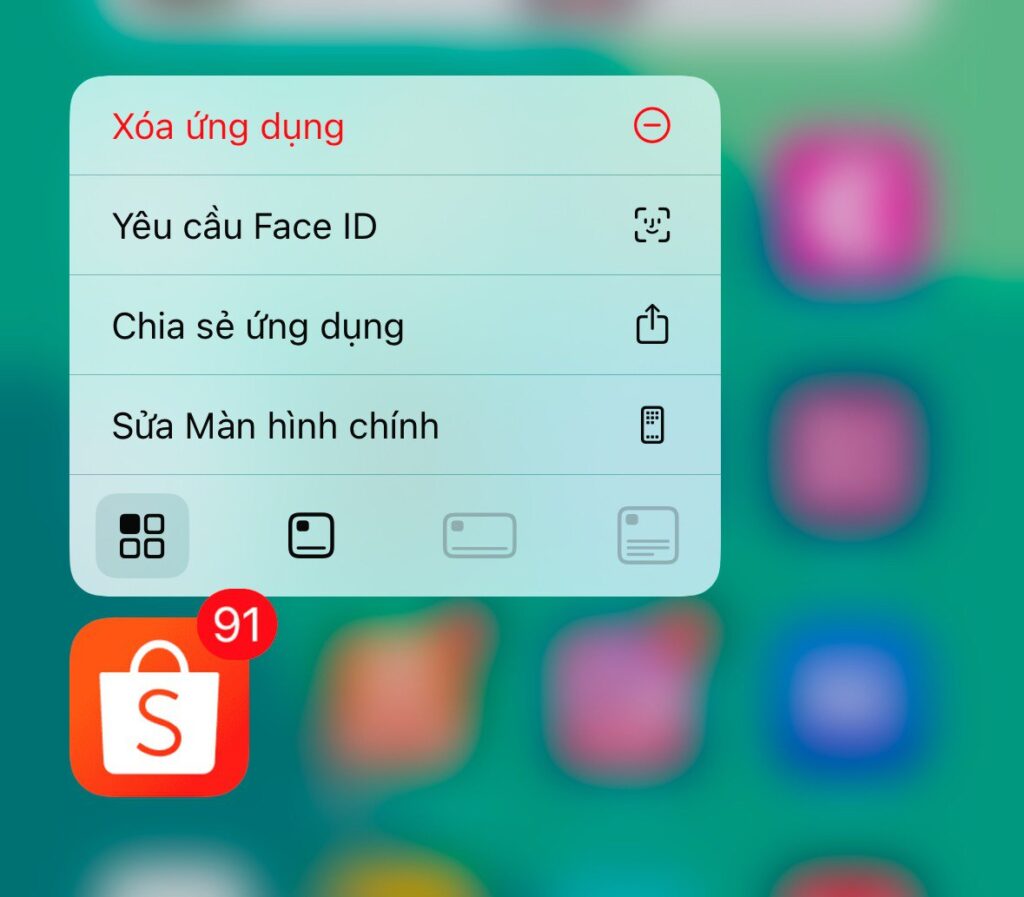
Bước 2: Chọn khóa hoặc ẩn ứng dụng
- Sau khi nhấn giữ, một menu tùy chọn sẽ hiện ra.
- Chọn “Khóa ứng dụng” hoặc “Ẩn ứng dụng” tùy theo nhu cầu của bạn.
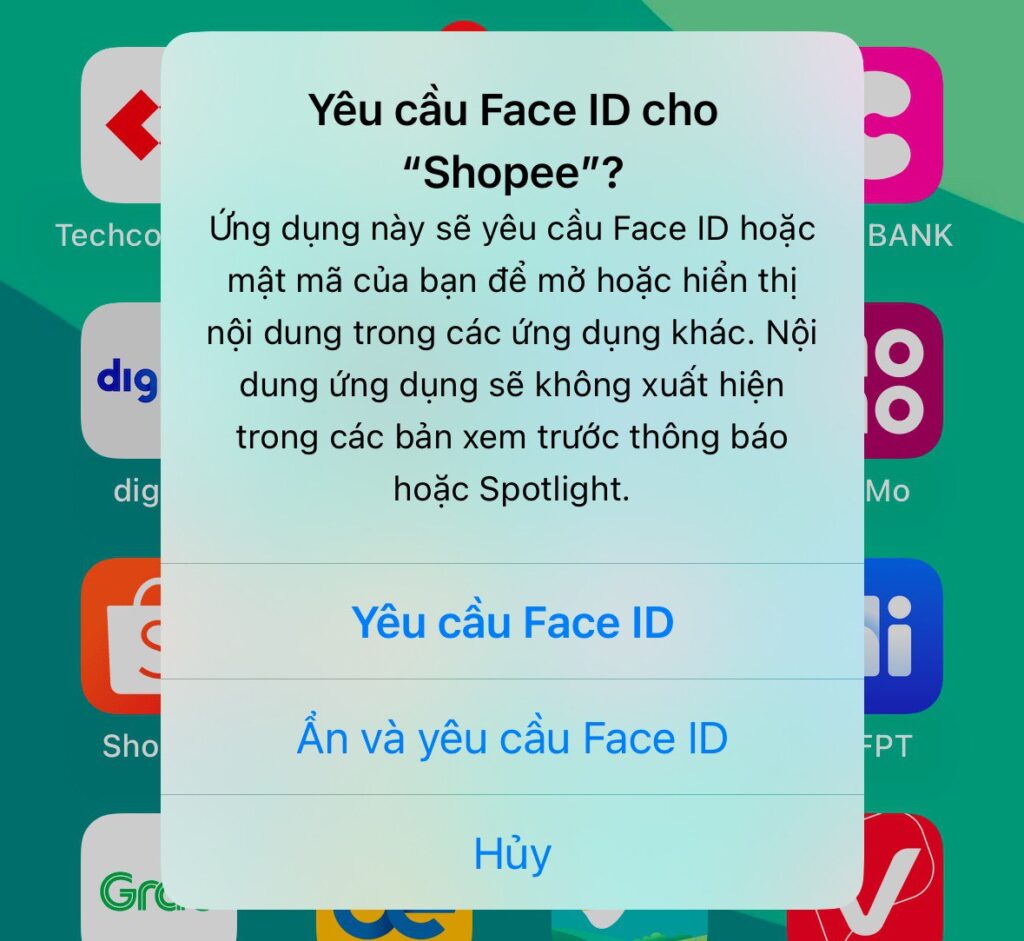
Bước 3: Xác thực bằng Face ID hoặc Touch ID
- Nếu bạn chọn khóa ứng dụng, mỗi lần mở ứng dụng, hệ thống sẽ yêu cầu xác thực bằng Face ID hoặc Touch ID.
- Nếu bạn chọn ẩn ứng dụng, ứng dụng sẽ được chuyển vào thư mục “Bị ẩn” trong Thư viện ứng dụng.
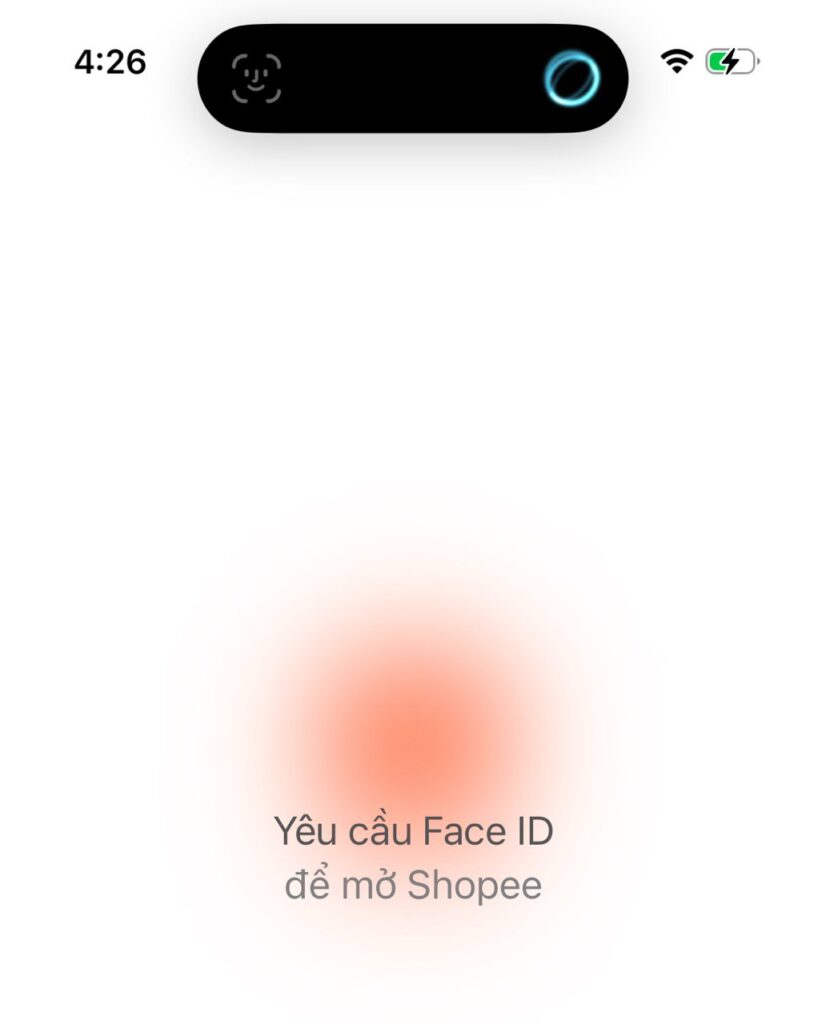
Lưu ý quan trọng khi sử dụng tính năng khóa và ẩn ứng dụng
- Thư mục “Bị ẩn” luôn xuất hiện trong Thư viện ứng dụng, ngay cả khi không có ứng dụng nào được ẩn.
- Một số ứng dụng hệ thống không thể bị khóa hoặc ẩn.
- Để gỡ khóa ứng dụng, bạn chỉ cần chọn “Không yêu cầu Face ID” (hoặc Touch ID) và xác thực lại.
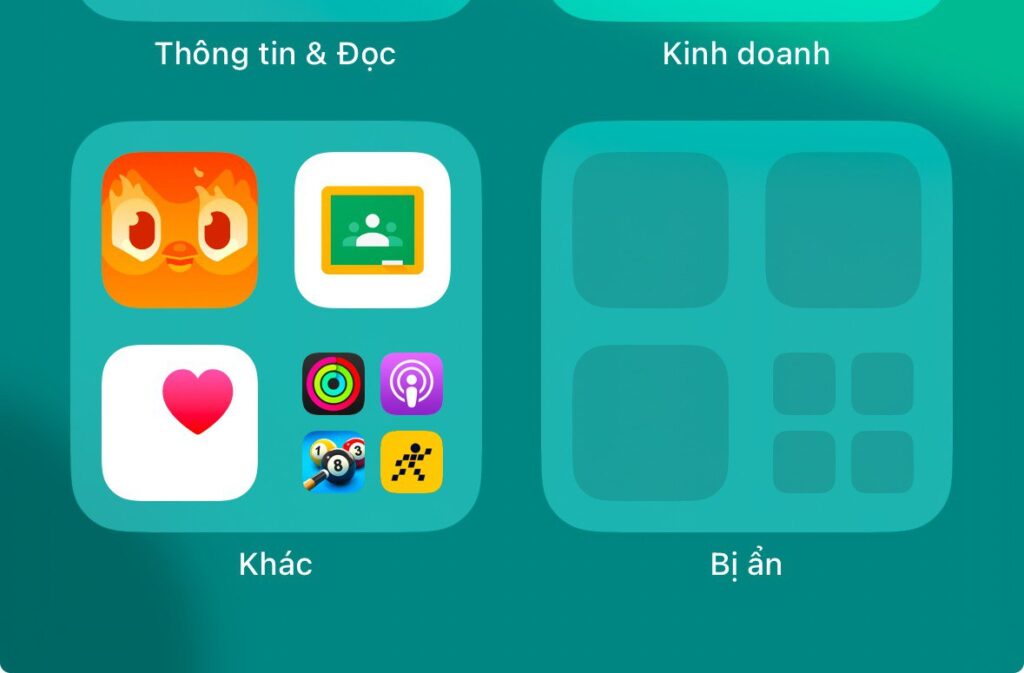
Kết luận
Tính năng khóa và ẩn ứng dụng trên iPhone iOS 18 là một công cụ mạnh mẽ giúp bạn bảo vệ quyền riêng tư của mình. Chỉ với vài thao tác đơn giản, bạn có thể yên tâm khi chia sẻ điện thoại với người khác mà không lo lắng về việc thông tin cá nhân bị xâm phạm. Hãy thử ngay để trải nghiệm sự tiện lợi và an toàn mà tính năng này mang lại!